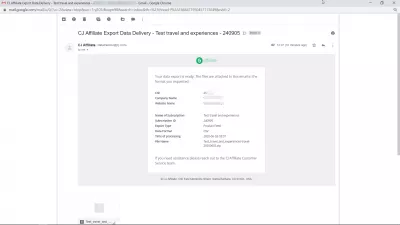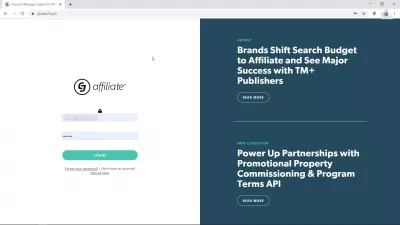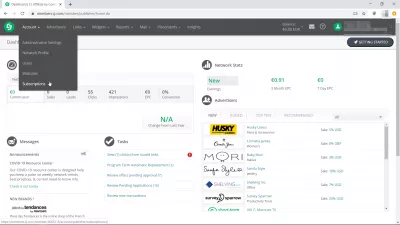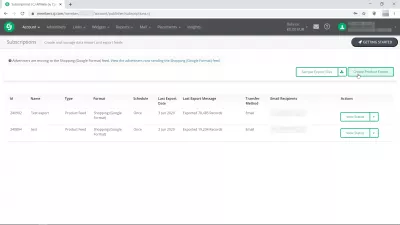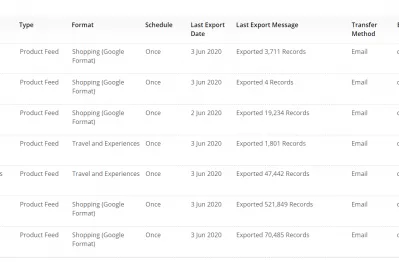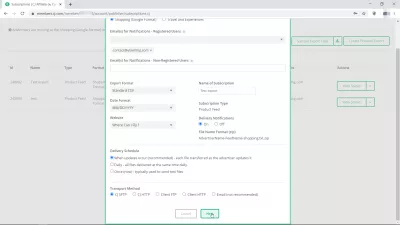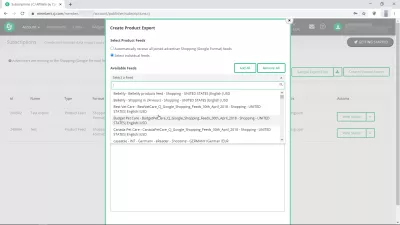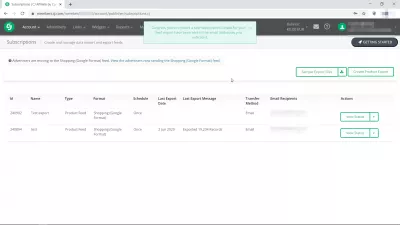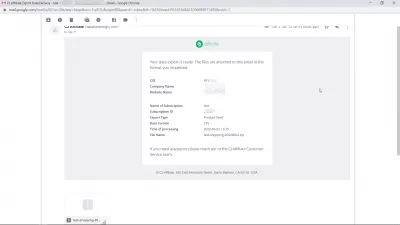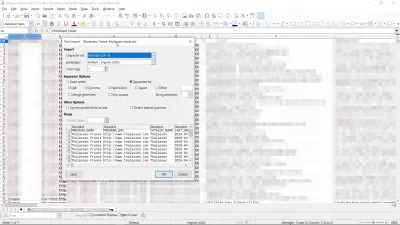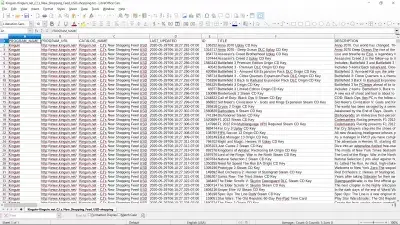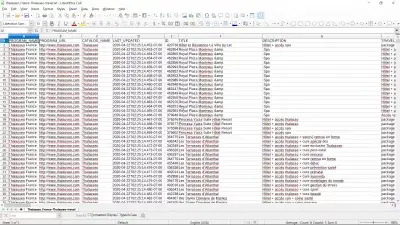Comment Télécharger Un Flux De Produits Commission Junction? 6 Étapes Simples
- CJ.com télécharger la liste des produits - comment l'obtenir?
- 1. Allez dans le menu Compte> Abonnement
- 2. Sélectionnez Créer une exportation de produit
- 3. Sélectionnez les options d'exportation du flux de données CJ
- 4. Sélectionnez le flux de données produit à exporter
- 5. Exportation du flux de données produit créée
- 6. Recevoir et ouvrir le flux de données dans un tableur
- Autres questions sur le programme d'affiliation CJ.com
- Qu'est-ce que le format Google Shopping?
- Quel est le format de fichier Travel and Experiences?
- Comment télécharger un flux de produits Commission Junction? 6 étapes simples - video
- commentaires (5)
CJ.com télécharger la liste des produits - comment l'obtenir?
L'inscription sur la plateforme Commission Junction vous permet d'accéder aux données de nombreux vendeurs et d'obtenir des commissions d'affiliation en faisant la promotion de leurs produits sur votre site Web.
Cependant, il peut parfois être utile d'obtenir une liste complète de produits dans une feuille de calcul au lieu d'avoir à rechercher les produits un par un à partir de l'interface CJ.com.
Voir ci-dessous un guide complet sur le téléchargement de flux de données à partir de CJ.com et gagnez un revenu passif avec cette nouvelle façon d'inclure plus de données d'affiliation sur votre blog ou toute autre publication en ligne.
1. Allez dans le menu Compte> Abonnement
Pour télécharger le flux de produits Commission Junction, commencez par vous connecter à votre compte CJ.com, et à partir de l'écran principal ou de n'importe quel écran de l'interface Commission Junction, sélectionnez dans le coin supérieur gauche le menu Compte> Abonnement.
Bien sûr, vous devez vous avoir déjà abonné et été accepté par l'annonceur pour lequel vous souhaitez télécharger le flux d'achats d'affiliation - si ce n'est pas le cas, ce n'est pas possible. Commencez par chercher des annonceurs et postulez pour rejoindre leurs réseaux d'affiliation et attendre d'être accepté.
2. Sélectionnez Créer une exportation de produit
À partir de là, vous pourrez accéder et télécharger les rapports de liste de produits Datafeed existants ou en créer de nouveaux.
Dans notre cas, nous voulons créer un nouveau fichier d'exportation de flux de produits Commission Junction que nous pouvons télécharger et inclure dans notre site Web pour gagner de l'argent en ligne grâce au marketing d'affiliation numérique des partenaires CJ.com.
Par conséquent, nous sélectionnerons l'option Créer une exportation de produit afin de créer un nouveau fichier d'exportation de flux de données de produit.
3. Sélectionnez les options d'exportation du flux de données CJ
Dans l'écran suivant, vous pouvez sélectionner toutes les options d'exportation pour télécharger les flux de données CJ.
Commencez par sélectionner l'e-mail de notification auquel les mises à jour de la liste de produits CJ seront envoyées.
Vous pouvez éventuellement sélectionner l'exportation du format de flux, le nouveau format Google Shopping étant celui utilisé pour les ventes de produits physiques et le format de fichier Travel and Experiences étant celui pour les produits non physiques, tels que les offres de voyage.
format de fichier voyages et expériences - Flux de produits - CJ Developer PortalSélectionnez ensuite le format d'exportation. Vous pouvez télécharger la liste des produits CJ.com dans les formats suivants:
CJ Produit Fiche d'exportation Formats- Fichier texte simple séparé par des tabulations,
- Fichier texte simple séparé par des signes de tuyau |,
- Fichier texte au format XML,
- CSV cité, c'est-à-dire un fichier de valeurs séparées par des virgules avec chaque champ entre guillemets doubles,
- CSV standard, ce qui signifie un simple fichier de valeurs séparées par des virgules.
Vous pouvez également sélectionner le format de date, et si vous gérez plusieurs sites Web via Commission Junction, vous pouvez également sélectionner le code de site Web qui sera inclus dans les liens d'affiliation qui seront inclus dans le fichier d'exportation. Bien sûr, vous pourrez mettre à jour ces valeurs vous-même si nécessaire.
Donnez un nom à votre exportation de flux de données CJ.com et sélectionnez si vous souhaitez recevoir des notifications par e-mail chaque fois que les données sont mises à jour ou non.
Sélectionnez ensuite un calendrier de livraison parmi les suivants:
Calendrier de livraison- Lorsque des mises à jour se produisent (recommandé) - chaque fichier transféré au fur et à mesure que l'annonceur le met à jour
- Quotidien - tous les fichiers livrés en même temps quotidiennement
- Une fois (maintenant) - généralement utilisé pour envoyer des fichiers de test
Et aussi une méthode de livraison de données, soit en utilisant le SFTP CJ.com, un lien HTTP CJ.com, un FTP client, un HTTP client ou l'option non recommandée pour que le fichier soit livré par e-mail.
Si vous sélectionnez l'option de livraison par e-mail, vous serez invité à saisir les destinataires de l'e-mail dans un nouveau champ - plusieurs destinataires peuvent télécharger la liste des produits CJ.com datafeed de cette façon.
4. Sélectionnez le flux de données produit à exporter
L'écran suivant vous permettra de choisir entre obtenir des données de tous les annonceurs qui vous ont accepté dans leur réseau d'affiliation, ce qui peut rapidement créer un fichier énorme et ingérable.
Il pourrait donc être plus facile d'utiliser la deuxième option et de sélectionner des flux individuels à télécharger depuis CJ.com en sélectionnant manuellement les flux des annonceurs.
La liste des annonceurs et leurs propres flux de données de produits seront affichés, et vous pouvez sélectionner ceux que vous souhaitez recevoir ensemble dans ce fichier d'exportation.
Une fois que vous avez sélectionné les flux à télécharger depuis la liste des flux de produits de Commission Junction, cliquez simplement sur le bouton Enregistrer et le rapport demandé sera généré en arrière-plan.
5. Exportation du flux de données produit créée
Un message de confirmation indiquera que la nouvelle exportation de flux a été créée et des messages de confirmation seront envoyés aux adresses e-mail fournies.
Le flux de produits sera également ajouté à votre propre liste de flux de données créés, afin que vous puissiez ultérieurement à tout moment revenir à ce tableau de bord et modifier l'un de ses paramètres - ou demander à télécharger à nouveau le flux de produits au cas où vous ne l'auriez pas reçu. il.
6. Recevoir et ouvrir le flux de données dans un tableur
Après un petit moment, vous recevrez l'e-mail demandé, éventuellement avec le fichier inclus en pièce jointe au cas où vous auriez sélectionné l'option de livraison par e-mail.
Sinon, les instructions nécessaires pour accéder à votre fichier seront fournies dans cet e-mail du programme d'affiliation de Commission Junction.
Selon le format choisi, vous pourrez peut-être ouvrir le fichier directement dans votre Microsoft Office ou un autre tableur et accéder à toutes les données du flux de produits Commission Junction exporté directement sur votre ordinateur.
Utilisez les données et les liens pour la monétisation de votre site Web avec les liens marketing d'affiliation de vos annonceurs affiliés CJ.com!
Autres questions sur le programme d'affiliation CJ.com
Qu'est-ce que le format Google Shopping?
Le format Google Shopping est le format de fichier utilisé par Google Merchant pour recevoir et afficher des produits à comparer entre eux et à vendre en ligne.
Il contient des informations telles que les détails du vendeur, les spécifications et le prix des produits.
Spécification des données produit - Aide Google Merchant CenterQuel est le format de fichier Travel and Experiences?
Le format de fichier Travel and Experiences est utilisé lors de l'exportation du flux de données de Commission Junction pour caractériser les produits d'affiliation non physiques vendus sur la plateforme CJ.com.
Ils contiennent différentes informations telles que le pays, la province, la ville et le numéro de téléphone pour les expériences de voyage, car ces services ne sont pas reçus par la poste ou la livraison en ligne, mais obligent les clients à s'y rendre physiquement.
Comment télécharger un flux de produits Commission Junction? 6 étapes simples

Yoann Bierling est un professionnel de l'édition Web et du conseil numérique, ayant un impact mondial grâce à l'expertise et à l'innovation dans les technologies. Passionné par l'autonomisation des individus et des organisations à prospérer à l'ère numérique, il est poussé à fournir des résultats exceptionnels et à stimuler la croissance grâce à la création de contenu éducatif.